Podařilo se mi přijít na proces připojení ke stávající geometrii při přemostění mezi dvěma hranami. (Bylo to trochu jasnější, když jsem si uvědomil, že zobrazená vybraná hrana zakrývá třetí křivku použitou v operaci potažení).
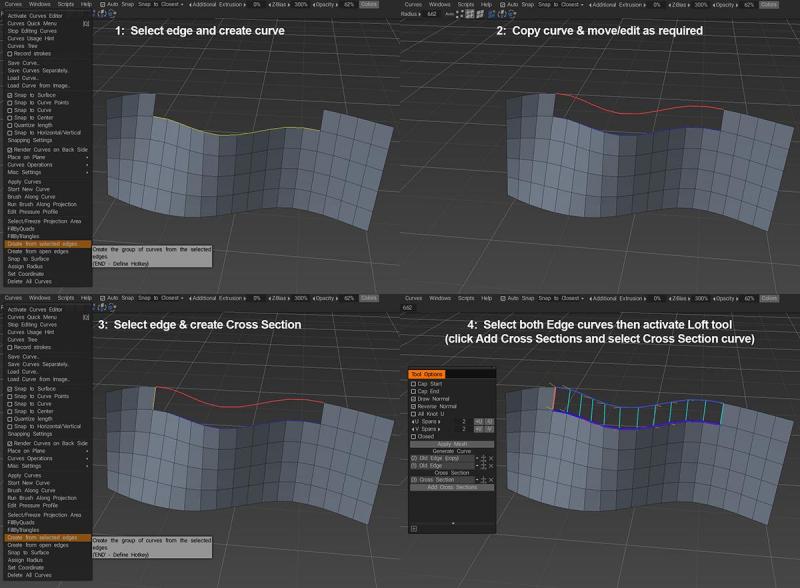
Stojí za zmínku, že pořadí, ve kterém se dvě profilové křivky objeví v okně Možnosti nástroje, může ovlivnit výslednou síť. Počet uzlů v první křivce v seznamu (ve spojení s hodnotou nastavenou pro U Spans) určuje počet vytvořených polygonů a pořadí, ve kterém se křivky objevují, určující směr normál vrcholů na výsledné síti. Kromě toho předpokládejme, že křivka, která definuje hranu, kterou chcete vytvořit, se v seznamu objeví jako první. V takovém případě se výsledek, když stisknete tlačítko Použít, nemusí správně zarovnat s vaší stávající sítí (aniž byste zacházeli do přílišných detailů, zdá se, že to má něco společného s tím, jak normály vrcholů ovlivňují to, jak 3D Coat generuje potažený povrch).
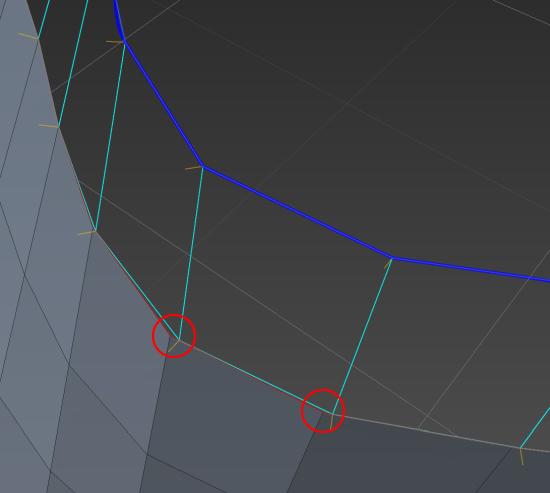
Zdá se, že přidání křivky průřezu vytvořené v kroku 3 problém vyřeší bez ohledu na pořadí v uvedených křivkách profilu, někdy však může převrátit normály vrcholů výsledné sítě, takže je dobré povolit možnost Draw Normal a poté můžete v případě potřeby přepnout nastavení Reverse Normal .
Jak jsem řekl, nástroj Loft neznám, ale zdá se mi to jako poměrně spolehlivý způsob, jak získat požadovaný výsledek. Preferuji však nástroj Smart Retopo , který dokáže dosáhnout podobných výsledků s použitím menšího počtu křivek.
Vše, co musíte udělat, je vytvořit křivku pro hranu, kterou chcete vygenerovat, a poté aktivovat nástroj Smart Retopo , nastavit režim na Quadrangulation , stisknout tlačítko Přidat profil a vybrat křivku a poté nastavit požadovaný počet rozpětí U. Možná budete muset rychle upravit polohu každého konce křivky, abyste zajistili, že se přichytí ke správným vrcholům na stávající síti, ale jakmile jsou oba konce správně umístěny, měli byste vidět něco takového…
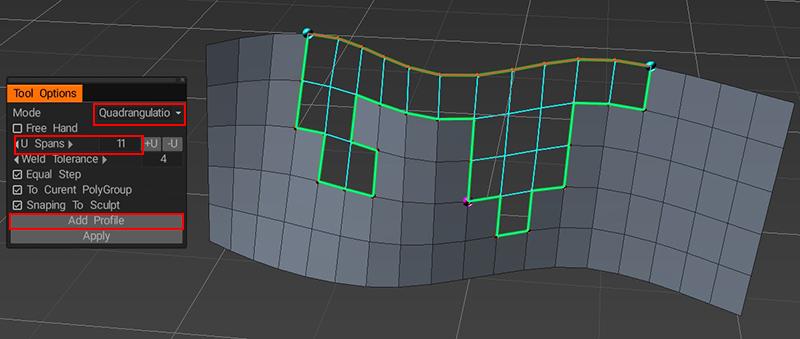
(Nejprve byste měli vidět pouze zelený okraj, ale pokud stisknete tlačítko Použít, zobrazí se náhled výsledků a dalším stisknutím tlačítka Použít se síť vygeneruje).
Jak vidíte, nástroj Smart Retopo dokáže vyplnit nepravidelné tvary, což by mohlo být problematické a/nebo časově náročné při použití nástroje Loft, ale přesto bych doporučil naučit se používat oba. Stejně jako u většiny věcí v 3DCoat existuje několik způsobů, jak dosáhnout stejných výsledků, a která metoda funguje nejlépe, velmi závisí na vašich osobních preferencích a celkovém pracovním postupu. Doufejme, že výše uvedené informace vám pomohou určit, který přístup je pro vás nejlepší. ![]()
Pro rekapitulaci stačí vybrat hranu, kterou chcete potáhnout, a vybrat Vytvořit z vybraných hran z nabídky Křivky , poté vybrat nově vytvořenou křivku a svou původní křivku a aktivovat nástroj Potažení povrchu na panelu Přidat geometrii …
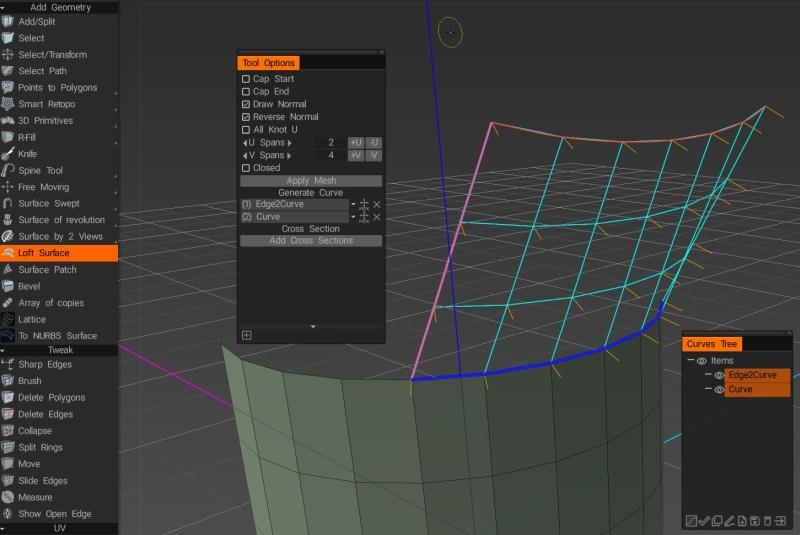
… pak stačí nastavit rozpětí V, zkontrolovat, zda normály ukazují správným směrem, a stisknout Apply Mesh.
 Čeština
Čeština  English
English Українська
Українська Español
Español Deutsch
Deutsch Français
Français 日本語
日本語 Русский
Русский 한국어
한국어 Polski
Polski 中文 (中国)
中文 (中国) Português
Português Italiano
Italiano Suomi
Suomi Svenska
Svenska 中文 (台灣)
中文 (台灣) Dansk
Dansk Slovenčina
Slovenčina Türkçe
Türkçe Nederlands
Nederlands Magyar
Magyar ไทย
ไทย हिन्दी
हिन्दी Ελληνικά
Ελληνικά Tiếng Việt
Tiếng Việt Lietuviškai
Lietuviškai Latviešu valoda
Latviešu valoda Eesti
Eesti Română
Română Norsk Bokmål
Norsk Bokmål